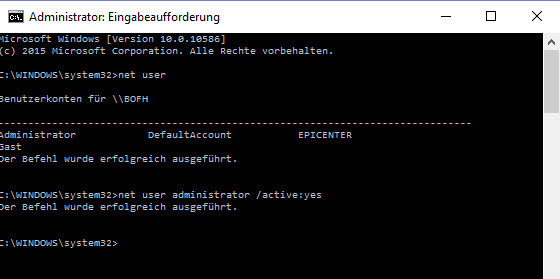Hin und wieder kann es nötig sein, dass der Administrator Account aktiviert wird, damit man vielleicht spezielle Dinge ausführen kann oder eine Hintertür ins System bekommt, wenn man sich mal vom eigenen PC ausgesperrt hat. Aus diesem Grund werde ich Euch hier zeigen, wie man den Administrator Account über die Command Line (CMD) aktivieren kann und nicht den „Klicki-Bunte-Weg“ gehen muss.
Mit dem Befehl
net user
..könnt ihr Euch alle Nutzer am System anzeigen lassen. Hier sollte natürlich der Administrator aufgelistet sein, sonst habt ihr ein ganz anderes Problem!
Um diesen nun per Eingabeaufforderung (muss unter Admin oder Systemrechten gestartet werden) zu aktivieren müsst ihr lediglich folgenden Befehl ausführen:
net user administrator /active:yes
Darauf solltet ihr die Rückmeldung bekommen dass der Befehl nun erfolgreich ausgeführt worden ist.
Fertig!
Grundsätzlich war es das dann auch schon! Auf die gleiche Weise könnte man nun auch den Gast Account aktivieren, wenn man das möchte.
INFO:
Der Administrator verfügt momentan noch über kein Passwort!
D.h. ihr könnt Euch ganz einfach per Klick am System anmelden!
Wollt ihr dem Administrator Nutzer unter Windows ein Passwort verpassen, gebt ihr einfach folgenden Befehl ein:
net user administrator *
Jetzt werdet ihr nach dem Passwort für den Administrator gefragt und könnt Euch mit diesem am System anmelden!
TIPP: auf die gleiche Art und Weise kann man so natürlich auch die Passwörter von anderen Nutzern auf der Maschine ändern. Entweder ihr arbeitet damit mit dem „Sternchen“ oder gebt dahinter das Passwort direkt in Plaintext ein. Es funktionieren beide Wege.
Viel Spaß bei der Umsetzung!
Tags:
- local admin über cmd einfügen
- admin passwort cmd
- user admin rechte geben cmd
- CMD Benutzer Adminrechte geben
- cmd befehl admin rechte